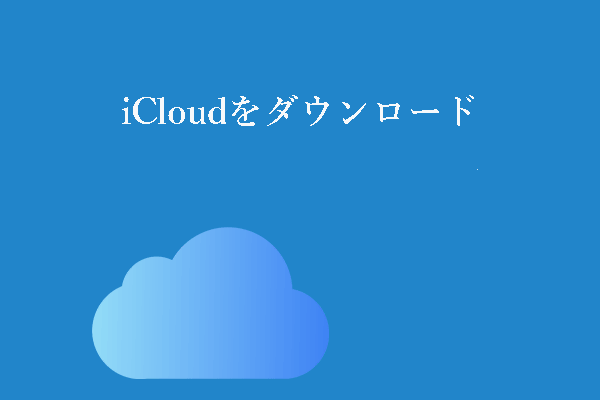この記事では、iCloudメールのログインとサインアップ方法をお伝えします。無料のiCloudメールアカウントを作成すると、ウェブでもどんなデバイスでもメールの送受信ができるようになります。Windows 10/11 PCやAndroidからiCloudメールにアクセスする方法についても取り上げています。
iCloudメールにサインアップする方法と、アカウントにログインして無料のAppleメールサービスを利用する方法をご確認下さい。
iCloudメールとは?
iCloudメールは、Apple社が開発したAppleユーザー向けの無料メールサービスです。
Apple iCloudメールは、@icloud.comのメールアドレスを使用しており、icloud.comのアドレスからメールの送受信が可能です。このiCloudのメールアドレスで送受信したメッセージは、クラウドやデバイスのローカルドライブに保存されます。Mac、iPhone、iPad、iPod Touch、Windowsコンピューターなど、iCloudメールを利用できるどのデバイスでもメールの送受信ができます。
iCloudメールは無料で利用可能です。無料プランでは、メールやドキュメントなどのデータを保存するために、最大5GBの無料ストレージが提供されます。ストレージを増やしたい場合は、iCloud+にアップグレードして、上級プランを選択します。
iCloudメールのログインとサインアップ
ウェブの場合:
- iCloudの無料アカウントを作成するには、まずブラウザで https://www.icloud.com/mail を開きます。サインインボタンをクリックします。
- Apple IDとパスワードを入力して、Apple IDでiCloudメールにサインインします。Apple IDをお持ちでない場合は、「Apple IDを作成」をクリックして作成します。Apple IDまたはパスワードを忘れた場合は、「Apple IDまたはパスワードをお忘れですか」をクリックします。
Macの場合:
- 「Appleメニュー」→「システム設定」をクリックします。
- サイドバー上部の名前をクリックします。
- 「iCloud」→「iCloudメール」をクリックします。「オンにする」をクリックして、画面の指示に従ってiCloudメールアドレスを作成します。
ヒント: macOS 12以前では、「Apple」→「システム環境設定」→「Apple ID」→「iCloud」→「iCloud メール(またはメール)」をクリックして、iCloudメールアカウントを作成します。
iPhone/iPad/iPod Touchの場合:
- 「設定」→自分の名前→「iCloud」をタップします。
- 「iCloudメール」(またはメール)をタップし、画面の指示に従って主要なiCloudメールアドレスを作成します。
関連記事: AOLメールログインとサインアップ | PC/モバイルにAOLメールアプリをダウンロード
WindowsでiCloudメールをダウンロードする
WindowsコンピューターでiCloudメールにアクセスするには、Windows版iCloudをダウンロードします。Windows PCでiCloudメール、写真、動画、カレンダー、ファイルなどに簡単にアクセスできます。
Windows 10/11向けiCloudアプリは、Microsoft Storeから簡単にダウンロードできます。Windows 10/11でMicrosoft Storeアプリを起動してiCloudアプリをストアで検索し、「入手」をクリックするとiCloudアプリがダウンロード・インストールされます。ブラウザでMicrosoft Store公式ウェブサイトにアクセスしてiCloudを検索し、「ストアアプリで入手」→「入手」をクリックすることでも、iCloudをPCにダウンロードできます。
あるいは、Windowsでhttps://www.icloud.com/mailにアクセスし、iCloudメールにサインインします。
AndroidでiCloudメールにアクセスする方法
方法1: Androidデバイスでは、ウェブブラウザからiCloud メールにアクセスできます。www.icloud.comにアクセスして、Apple IDでサインインします。その後、「メール」をクリックしてiCloudメールにアクセスします。
方法2: AndroidデバイスでGmailを開くには、メールプロフィールアイコンをタップし、「別のアカウントを追加」→「その他」を選択し、GmailアプリにiCloudメールアドレスを追加します。
関連記事: ProtonMailのログイン・登録とアプリダウンロード方法
iCloudメールが機能しない場合の5つのヒント
iPhone/iPad/MacのメールアプリでiCloudメールを利用できます。iPhone/iPad/Mac/PCでは、iCloud.comのiCloudメールも利用できます。iCloudメールにアクセスできない、送受信できない場合は、以下のヒントを試してiCloudメールの動作しない問題を解決して下さい。
ヒント1: オンラインでiCloudメールのステータスを確認して、サービスが稼働しているかどうかを確認します。
ヒント2: お使いのiCloudメールアカウントがオンになっているかどうかを確認します。Macでメールアプリを開き、「メール」→「設定」→「アカウント」をクリックします。iCloudアカウントをクリックして、アカウントがオンになっていることを確認します。iPhoneやiPadでは、「設定」→自分の名前→「iCloud」に移動し、iCloudメールがオンになっているかどうかを確認します。
ヒント3: iCloudのストレージ制限を超過していないか確認します。
ヒント4: デバイスのオペレーティングシステムを最新バージョンに更新します。
ヒント5: それでもiCloudメールが機能しない場合は、公式のAppleサポートからさらなるトラブルシューティングのヒントを入手します。